İçindekiler
Bu eğitim, Windows 10, 8, 7 tabanlı bir bilgisayarda Sistem Geri Yükleme Korumasının nasıl açılacağına ilişkin talimatları içerir. Bildiğiniz gibi, Sistem Geri Yükleme özelliği, bir şeyler ters giderse ve Windows düzgün çalışmazsa, örneğin bir Windows Güncellemesi veya başka bir Yazılım yükledikten sonra Windows bilgisayarınızı önceki çalışma durumuna geri yüklemenizi sağlar.
Sistem Geri Yükleme özelliği tüm Windows sürümlerinde (Windows 10, 8, 7 veya Vista) mevcuttur, ancak yalnızca Sistem Sürücüsü C:\ üzerinde Sistem Korumasını önceden etkinleştirdiyseniz çalışabilir.
Bana göre, Sistem Geri Yükleme özelliği en kullanışlı Windows özelliklerinden biridir ve bu nedenle Sistem Koruması her Windows bilgisayarda etkinleştirilmelidir, çünkü Windows'u yeniden yüklemenize veya istenmeyen bir değişiklikten veya bir virüs saldırısından sonra herhangi bir dosya veya klasörün önceki sürümünü geri yüklemenize gerek kalmadan Windows sorunlarını çözmenize yardımcı olabilir.
Windows 10/8/7 İşletim Sisteminde Sistem Geri Yükleme Koruması Nasıl Açılır.
Sisteminizde sistem geri yükleme korumasını açmak için, işletim sisteminize göre aşağıdaki talimatları izleyin:
- Windows 10 & 8 Windows 7 Windows Vista Windows XP
Nasıl yapılır Sistem Geri Yükleme korumasını etkinleştirin Windows 10/8'de.
1. Aşağıdaki yollardan birini kullanarak Sistem Koruma ayarlarını açın:
-
- Sağ tıklayın Windows simgesinde
 ekranın sol alt köşesindeki düğmesine basın ve açılır menüden Sistem, veya...Windows Gezgini'ni açın, ' Bu bilgisayar ' ve seçin Özellikler .
ekranın sol alt köşesindeki düğmesine basın ve açılır menüden Sistem, veya...Windows Gezgini'ni açın, ' Bu bilgisayar ' ve seçin Özellikler .
- Sağ tıklayın Windows simgesinde
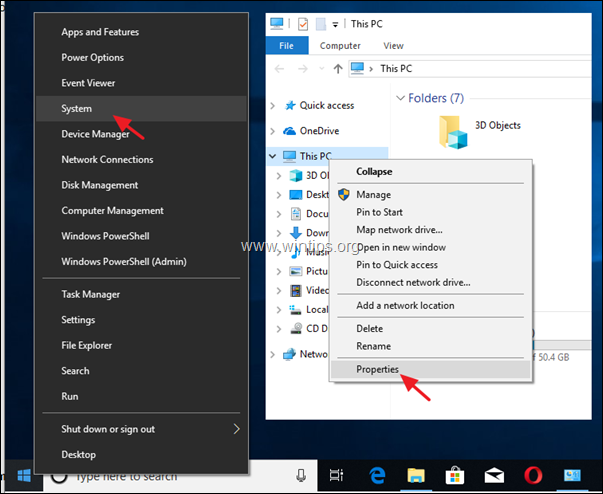
2. Tıklayın Sistem koruması sol bölmede.
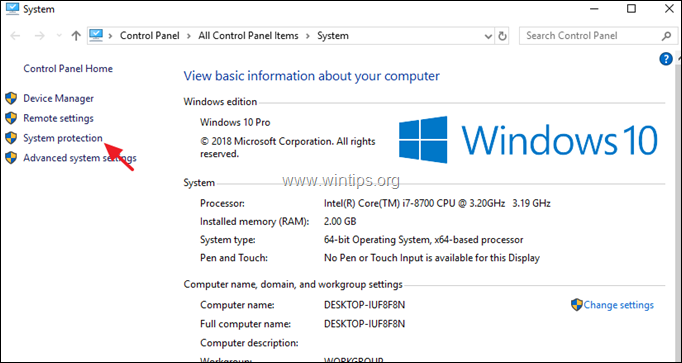
3. At Sistem Koruması sekmesine tıklayın, ardından Yapılandırma .
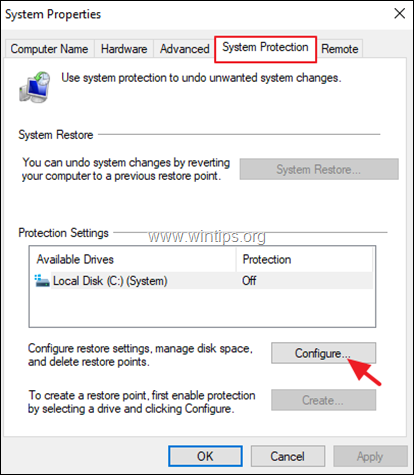
4. Sistem Geri Yükleme Korumasını etkinleştirmek için: *
a. Kontrol edin Sistem korumasını açın.
b. Sistem koruması için kullanılan maksimum disk alanını, maksimum disk alanının (yaklaşık) %10-15'i olacak şekilde ayarlayın.
c. Tıklayın OK ve Sistem Özelliklerini kapatın.
Not: Herhangi bir nedenle Sistem Geri Yükleme'yi devre dışı bırakmak istiyorsanız Sistem korumasını devre dışı bırakma ve basın OK .
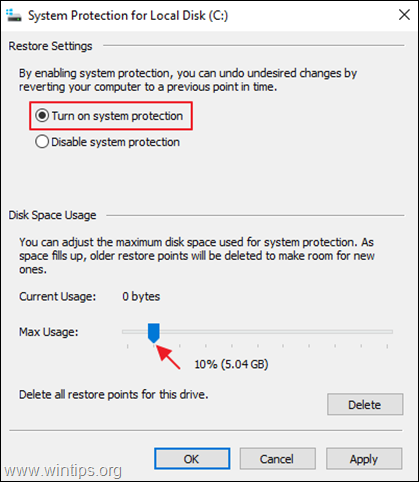
Nasıl yapılır Sistem Geri Yükleme korumasını etkinleştirin Windows 7'de.
Windows 7'de Sistem Geri Yükleme Korumasını açmak için:
1. Açın Başlangıç menüsüne tıklayın ve ardından Bilgisayar Öğesini seçin ve Özellikler .
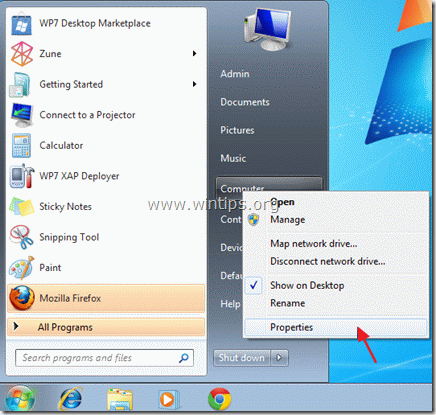
2. Açık Sistem koruması sol bölmede.
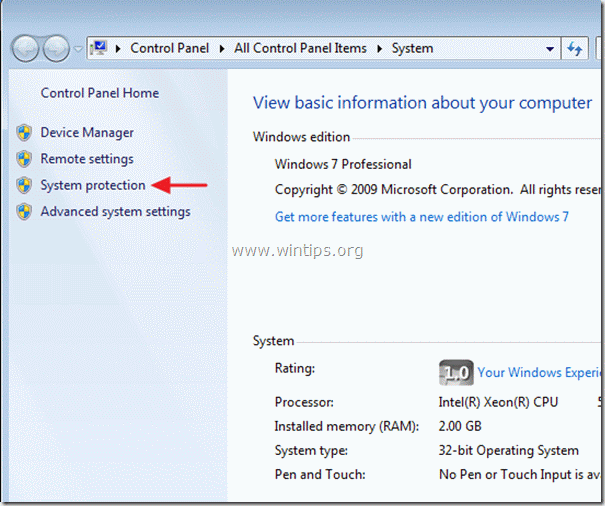
3. İçinde Sistem Koruması sekmesine tıklayın, ardından Yapılandırın.
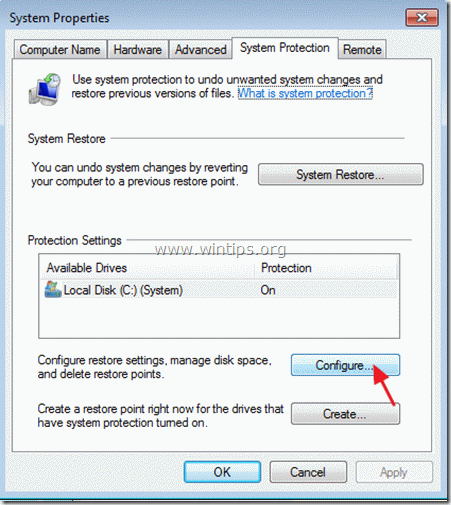
4. Sistem Geri Yükleme korumasını etkinleştirmek için: *
a. Kontrol edin Sistem ayarlarını ve dosyaların önceki sürümlerini geri yükleme seçenek.
b. Sistem koruması için kullanılan maksimum disk alanını, maksimum disk alanının (yaklaşık) %10-15'i olacak şekilde ayarlayın.
c. Tıklayın OK ve Sistem Özelliklerini kapatın.
Not: Herhangi bir nedenle Sistem Geri Yükleme'yi devre dışı bırakmak istiyorsanız Sistem koruma seçeneğini kapatın ve basın OK .
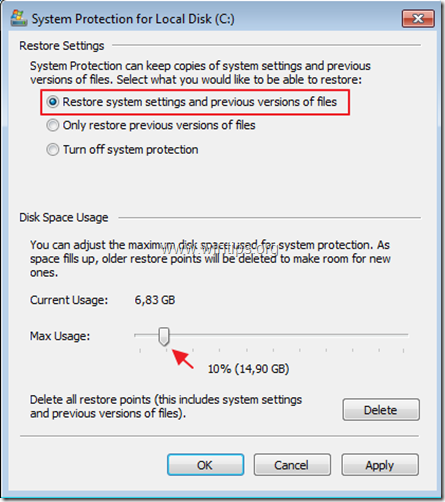
Nasıl yapılır Sistem Geri Yükleme korumasını etkinleştirin Windows Vista'da.
Windows Vista'da Sistem Geri Yükleme Korumasını açmak için:
1. Tıklayınız Başlangıç menüsünde, üzerine sağ tıklayın Bilgisayar Öğesini seçin ve Özellikler .
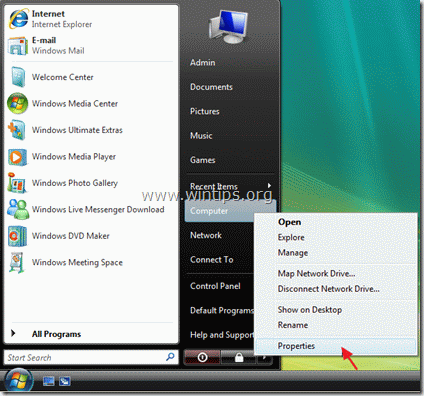
2. Açık Sistem koruması sol bölmede.
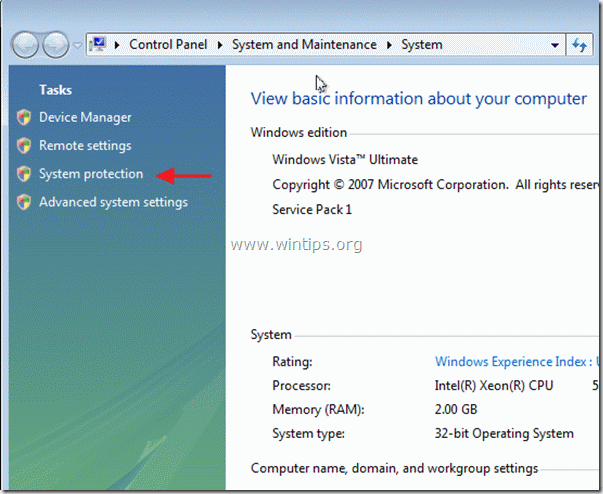
3. İçinde Sistem Koruması sekmesi, kontrol et üzerindeki onay kutusunu Yerel Disk (C:) (Sistem) korumayı açmak için sürücü. *
Not: Herhangi bir nedenle Sistem Geri Yükleme Korumasını kapatmak isterseniz işaretini kaldır üzerindeki onay kutusunu Yerel Disk (C:) (Sistem) sürücü ve tıklayın OK .
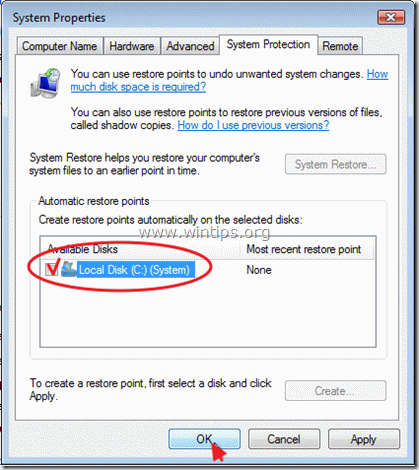
Windows XP'de Sistem Geri Yükleme koruması nasıl etkinleştirilir.
Windows XP'de Sistem Geri Yükleme Korumasını açmak için:
1. Tıklayın Başla, 'a sağ tıklayın Bilgisayarım Öğesini seçin ve Özellikler .
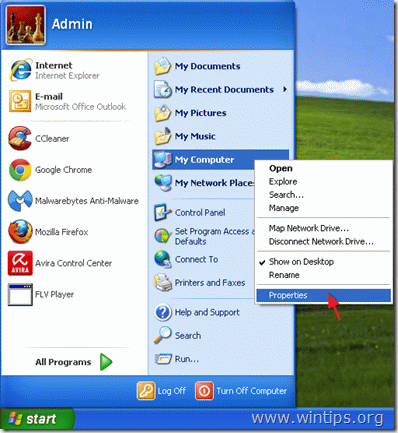
2. Sistem Geri Yükleme korumasını etkinleştirmek için Sistem Geri Yükleme sekmesine gidin ve Sistem Geri Yükleme'yi kapatın onay kutusunu işaretleyin ve ardından OK .
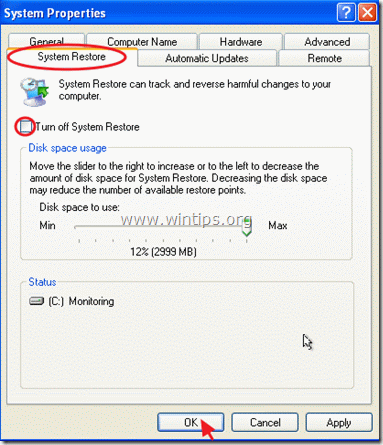
İşte bu kadar! Bu rehberin size yardımcı olup olmadığını, deneyiminizle ilgili yorumunuzu bırakarak bana bildirin. Lütfen başkalarına yardımcı olmak için bu rehberi beğenin ve paylaşın.

Andy Davis
Windows hakkında bir sistem yöneticisinin günlüğü





